三星R503笔记本-拆机清灰教程(SAMSUNG R503 cleaning process)
三星笔记本E系列拆机
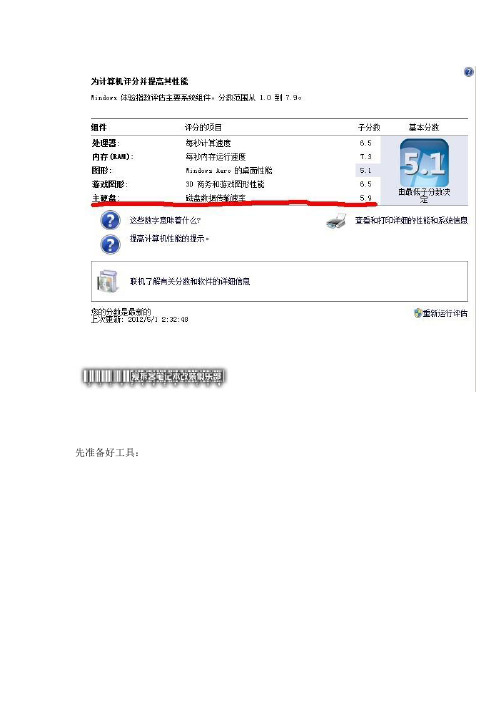
先准备好工具:我使用的螺丝刀来自于钟表批。
这种钟表批很轻,而且是很硬的塑料做的,不需要担心电的问题,当时文具店里买是14元静电手套和魔力胶拆机棒,硅脂,润滑油,以及自制的螺丝盒(用的游戏王卡片的盒子,哇咔咔)下面开始拆了:1 首先将后盖上能看见的螺丝全都拆下来。
2 接下来拆那个小块折形的挡板,先从左边拉起来,其他地方再用拆机棒慢慢撬开。
拆下来后入下图所示便能看见内存插糟了,拆下内存条--用手按住两边铁片,然后轻轻往两边推即可3 先把能看见的螺丝全都拧掉,放好。
接下来便是拆掉硬盘,这里的照片是后来换了SSD后补拍的,就将就一下了拆硬盘就是拿掉硬盘与主板的接线即可,这里要用小一字螺丝刀,分别从两边,把接线插头撬起来,然后拔出来即可,不可硬来4 拆光驱。
先看一下光驱的那个螺丝有没有下下来,藏得比较深的嘿嘿。
确认下下来后,把光驱轻轻往后一抽,就下下来了。
下图是已经抽下来的光驱。
PS:这个电脑的光驱实在是烂到家了,是TSST的,读取速度分外之慢。
5 接下来,发挥拆机棒的巨大功能,慢慢的,把整个后壳边上所有的卡子全部撬起来,就能拿下来后壳了。
电池那里比较难撬,要有耐心。
下图便是拆下了后壳的全视图6 看风扇有点脏了,接下来拆风扇清理一下吧。
这个很简单,同样用一字螺丝刀撬起插头然后拧下两颗固定螺丝即可。
清理风扇时,先用皮老虎吹,发现能吹掉一些灰尘,但是还有很多附着在上面吹不掉,然后想到用棉签擦,发现也擦不干净。
最后瞥到了魔力胶,然后就用了一下,感觉效果非常好。
使用方法很简单,弄一小团魔力胶,然后按到风扇扇叶上,再拿起来就可以了。
一次成型,多次加工,很方便。
然后给轴加了点润滑剂,这个无需赘言。
清理干净的风扇接着我就把散热片什么的拿下来也清理了一下。
这个要下CPU旁边的四颗螺丝,和显卡旁边的螺丝。
但是散热片情理不要用魔力胶,胶会卡在里面出不来,我弄了好半天才弄出来。
后来发现直接用皮老虎吹比较好。
散热片下下来后的CPU和GPU7 拆cpu。
拆机详细图解

键盘背面掌托
键盘和掌托被拆掉了
半高的无线网卡和MODEM卡
DDR3 2GB的三星内存为迅盘准备的接口
这是给WWAN卡留的位置,还有2条天线
为带N的无线网卡预留的第3根天线
风扇,散热的铜片好像更大了
读卡器和PC卡槽
BIOS电池和触摸板接口
C壳也被拆掉了
裸露的喇叭
右边的喇叭
拆下来的无线网卡和MODEM卡
无线网卡
MODEM卡屏下面拖着5根天线
拆掉屏幕的样子
一对喇叭
压风扇散热片的架子
风扇
看到CPU了
P8600的CPU
底壳也被拆下来了
主板和防滚架
主板拆下来了,防滚架
拆下来的主板
SIM卡接口
电源头
主板
南桥和北桥芯片。
三星R458拆卸教程

8三星R458系列笔记本电脑拆机详解(带图)
还在为机器变热而郁闷
还在为自己掏50元钱情人清理而不满
还在为自己想动手而又怕动手而矛盾
今天解除你的顾虑,让我们一起来看看它有多神秘
这也是我第一次拆机,牵引我的动力是那股好奇心.
在一年前有为兄弟拿出了图解。
但是很快又收回去了。
很郁闷、、、、
今天我实在忍不住了。
自己电脑两年了都还没拆过、清理过
强烈的好奇心牵引着我
那就来吧小三我要把你**
本贴为自己原创,用手机拍下过程,因为我实在为之前要找R458的拆机教程而烦恼之极,,希望这贴能帮助到大家。
今天晚上花了我两个多小时请勿随便抄袭。
三星笔记本的拆装步骤doc资料

三星笔记本的拆装步
骤
三星笔记本的拆机步骤第一步:拿掉电池。
第二步:放电。
第三步:拆掉后面的所有螺丝钉。
第四步:拆掉硬盘、内在挡板。
第五步:拆掉硬盘。
第六步:拆掉内存。
第七步:拆掉光驱。
第八步:拆掉键盘。
第九步:拆掉鼠标接线。
第十步:拆掉键盘面的保护塑料套。
第十一步:拿到挡板看到的板是主板。
第十二步:拆掉电源USB接线。
第十三步:拆掉电源按钮和USB接口。
第十四步:拿下显示器。
第十五步:拿掉无线网卡。
三星笔记本的装机步骤第一步:装无线网卡。
,认识CPU。
风扇。
第二步:把主板放到底壳上。
第三步:把显示器装上。
第四步:接上无线网卡。
第五步:把无线网卡线归位,装上电源USB模块。
第六步:盖上前面挡板。
第七步:装上内存。
第八步:装上硬盘。
第九步:装上光驱。
第十步:装上盖板。
第十一步:装上电池。
第十三步:开机自检。
三星笔记本R23拆机详细步骤及图解

电脑买了一年,就热得很,已过保修期,拿去叫别人帮我洗机,开口问我要80块,要不就花120办一个会员,只管一年,在这一年之内可以到他那里去洗机、装机。
我愤怒了,别人都说一般,洗机就20-30,怎么问我要80,再说软件问题我自己都能搞定,还要你装!?于是我回家就.自己拆,在网上搜集R23的拆机过程,很令我失望,就是没有,只搜到一个 R18的,不过还好,基本上一样,不过R23和R18有一点不同,如果拆机时不注意就会将前盖拆坏,下边我把我的拆机过程奉上,希望给大家点方便。
.准备工具:适合的十字螺丝刀,镊子,硅胶.。
.第一步,拆后盖螺钉.第二步,拆硬盘和视频线视频线用镊子夹住线头,再旋转拔出。
两个大母子按在硬盘上往后用力,即可取出硬盘。
.第三步,拆键盘.用镊子在画圈处轻轻拗开,键盘,即可取出键盘。
.第四步,拆键盘排线和触摸屏.排线.记得拆排线时不可用蛮力。
第五步,拆开机键中间那条线就是视.频线,可拉出来。
.第六步,拆显示器前盖.显示器四个角上和门钥下的橡胶垫下有螺钉.第七步,拆下显示屏第八步,拆CD.先要卸掉CD螺钉,然后扣住CD盒子往外拉,稍一用力就OK了.第九步,卸前盖.注意,这点和我在网上看的那个R18不一样,R18貌似没有这两个螺钉,就是在CD盒取出后能看到两个螺钉,这两个,螺钉是连到前盖的,所以一定要把这两个螺钉卸掉才能拆掉前盖,要是不知道这里还有两个螺钉硬掰的话那是取不出来的,除非你把前盖弄坏,在这里就要指责下三星的设计了,太不人性化。
下图是把前盖拆出第十步,拆主板.卸掉图示位置的螺钉即可,其中扬声器线.的位置标错了,应该是上边中间那个,拆开就能看到。
第十一步,拆风扇. 拆出风扇和散热片第十二步,拆CPU散热片.在这里大家注意下红色圈的右边小白圈,那里有个白色箭头,那就表示那里是要上螺钉的,所以大家在装的时候如果看到很多螺纹孔不知道哪个是要上螺钉,则看哪个洞旁边有白色箭.头就表明那里是要上螺钉的。
三星R拆机过程

三星R拆机过程
————————————————————————————————作者:————————————————————————————————日期:
背面
开掉底板
拔掉光驱
拔掉硬盘,西数320,5200转
两个内存插槽,一个闲置,有升级空间;一根三星2G的DDR3 1067内存
接着打开电脑,键盘上面F2,F11,presc三个位置有暗扣,按下暗扣,向前推键盘
键盘掉了
轻轻取下键盘和主板的连线
手指两个位置的连线取下,一个是触摸板连线,一个是开关机等连线
用专用卡片沿缝撬开面板
面板背面
主板暴露
同样除去主板上面几根连线,上面显示的两根,一根是显示器连线,一根是无线模块连线
除去显示器连线
主板背面
三星散热模块,我们今天折腾了半天找的就是它
笔记本D面
取下散热模块,可以看到铝制的接触面和铜制的导热管,以及满是灰尘的风扇
可以看到导热硅脂已经干了
三个方块从左到右依次是显卡,北桥芯片和CPU
可以看到是英特尔的T4300,CPU不给力呀!不过毕竟是09年的本,还没有酷睿i系列
把干燥的硅脂擦干净
风扇里的灰尘
擦干净三个发热大户和铝板,铜片,重新均匀涂抹导热硅脂
重新均匀涂抹导热硅脂然后依次安装,ok!今天下午忙了两个小时的工作完成。
笔记本电脑清理垃圾的方法步骤

笔记本电脑清理垃圾的方法步骤
推荐文章
电脑win7默认网关不可用的解决方法步骤热度:电脑win7添加网络打印机的步骤热度:电脑浏览器安装翻译插件步骤热度:关闭Win10系统任务栏常用列表的操作步骤热度:电脑的宽带连接步骤热度:
相信不少人都有了自己的笔记本电脑,那你知道笔记本电脑上如何清理垃圾吗?下面是店铺给大家整理的一些有关笔记本电脑清理垃圾的方法,希望对大家有帮助!
笔记本电脑清理垃圾的方法
首先,介绍下最简单的方法就是运用如360等相关软件,(小编用的是金山毒霸),打开金山毒霸,点击垃圾清理即可。
其次,是磁盘清理,点开“我的电脑”选择“磁盘C”,单击鼠标右键,选择属性。
第三,选择盘清理后要等一会儿,完了之后会弹出要清理的选项,勾选其中的选项,即可清理。
第四,选择其他选项,可以清理掉不用的软件
第五,此外,还可以对磁盘进行碎片整理,对于D \F盘也用上述处理方法。
END。
老笔记本高温的福音--自己动手拆机清灰超详细步骤(附图解)戴尔DELL Studio—1555精编版
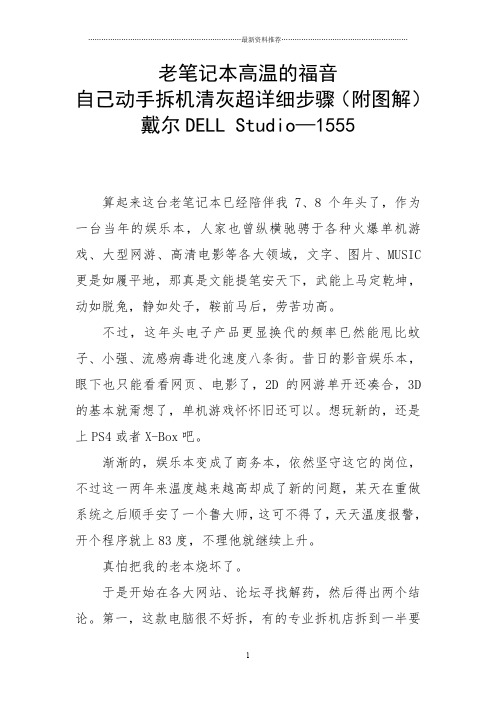
老笔记本高温的福音自己动手拆机清灰超详细步骤(附图解)戴尔DELL Studio—1555算起来这台老笔记本已经陪伴我7、8个年头了,作为一台当年的娱乐本,人家也曾纵横驰骋于各种火爆单机游戏、大型网游、高清电影等各大领域,文字、图片、MUSIC 更是如履平地,那真是文能提笔安天下,武能上马定乾坤,动如脱兔,静如处子,鞍前马后,劳苦功高。
不过,这年头电子产品更显换代的频率已然能甩比蚊子、小强、流感病毒进化速度八条街。
昔日的影音娱乐本,眼下也只能看看网页、电影了,2D的网游单开还凑合,3D 的基本就甭想了,单机游戏怀怀旧还可以。
想玩新的,还是上PS4或者X-Box吧。
渐渐的,娱乐本变成了商务本,依然坚守这它的岗位,不过这一两年来温度越来越高却成了新的问题,某天在重做系统之后顺手安了一个鲁大师,这可不得了,天天温度报警,开个程序就上83度,不理他就继续上升。
真怕把我的老本烧坏了。
于是开始在各大网站、论坛寻找解药,然后得出两个结论。
第一,这款电脑很不好拆,有的专业拆机店拆到一半要求涨价,可见有多麻烦;第二,能直接参考的拆机文章不多,比较细致的算是/post/1845.html 这条了。
推荐一下,很多品牌的拆机方法都有。
可惜他没拆到风扇部分,不过至少让我看到了自己拆机的希望。
后来又从一篇文章中得知,戴尔官网可以下载用户手册,上面有比较详细的拆机指导,而且有网友就是参照它成功拆机的。
作为一个从1999年开始自己攒机的DIYER来说,我觉得还是可以挑战一下的。
大不了最后再拿到外面花钱拆呗。
于是就有了下文,想自己拆机的朋友可以参考一下,相信会有一定的帮助。
配合官网下载的拆机手册一起使用更方便。
戴尔DELL Studio—1555拆机详解拆卸目的:清理风扇等原件灰尘,重新涂抹导热硅脂。
使用工具:十字螺丝刀或者1.6.mm的一字螺丝刀,薄塑料片或者银行卡、会员卡之类的塑料板,装螺丝钉的多格小盒,纸笔(记录拆下的螺丝钉位置和各个部件拆卸顺序),手机(逐步拆装的时候照相,避免安装的时候忘记原来的样子)。
三星一体机清零大全

三星一体机清零大全(2010-10-04 11:40:28)转载标签:三星一体机清零大全it 分类:一体机维修菜单 # 1934进入再按菜单选择设置全清方法:1、按C键开机2、进入维修方式里面有一项TEST MODE,进入后选择ALL MEMORY CLEAR 启动就好了还可以进行打印头测试、CIS测试、ROM测试等等。
三星4X16换粉清零方法:(适用于没有数字按键的三星打印复印一体机)“菜单”-“上一级”-“左”-“右”-“上一级”-“确定”,按完后屏幕会出现“READY TECH”字样,如果不出现就多按几遍直到出现为止。
然后按“菜单”-“左”—出现“New cartridge”-“确认”-“确认”。
OK三星4216换粉清零方法: 菜单---#----1934----菜单----左(转NEW cartridge)----确认----确认!三星SF565P换粉清零方法:菜单---#----1934----菜单----左(转NEW cartridge)----确认----确认!三星4100换粉清零方法:“菜单”-“明暗度”-“左”-“右”-“菜单”-“确认”三星4521换粉清零方法:按菜单按# 按1934(两秒钟内完成)--按菜单-按用滚动键找到NEW开头的选项-按2次确认---按菜单---按#--按1完成三星5800传真机维修模式~! 菜单+#+1934进入维修模式三星5800传真机白平衡调整! 菜单+自检+确认,(在原稿器内事先放好一张白纸)三星退出维修模式方法和进入相同!!!!SF-5100p墨粉盒保险管作用SF-5100p墨粉盒保险管起使墨粉盒打印计数器清零的作用,可以打印2500页左右,然后机器缺粉报警。
做全清(按“stop"开机选择”chinese"确定).只可以打印1000页左右。
只加粉而不做上述步骤机器将继续缺粉报警三星传真机总清~!三星SF-5100P清零方法:断电按住停止键通电直到显示(中国)放开停止键再按2次启动键(清零)三星ML-808清零方法:断电按住停止键通电直到显示(中国)放开停止键再按2次启动键(清零)三星SF-555P清零方法:断电按住停止键通电直到显示(中国)放开停止键再按2次启动键(清零)三星SF-550P清零方法:断电按住停止键通电直到显示(中国)放开停止键再按2次启动键(清零)三星传真机SF530.550.555P.808.560.565P维护扫描器调整第一清除存储器1。
三星笔记本R系列除尘及CPU风扇替换步骤

三星笔记本R系列除尘以及的CPU风扇替换步骤使用了几年的电脑风扇最近声音越来越大,尤其是启动的时候,那声音和摩托车声音相媲美,而且用鲁大师来看CPU的温度有70度以上,不得不从根本上来解决噪音和过热的问题。
以下是替换CPU风扇的图解步骤:1.开工前图片拆开硬盘和内存所在位置的后盖2.拆解键盘,要拧掉后板的螺丝固定键盘的面板前面位置孔另外还有扳开卡口,抽出键盘的数据连接线固定键盘的螺丝孔3.键盘拆下来之后,开始拆解显示屏幕,注意这根是地线吧,也要拆除4.右边的螺丝,这里是固定显示屏转轴的5.左边显示屏幕的接口也要拔出6.显示液晶屏幕的连接线,从这里穿过和底板的显卡链接7.底板的显示信号连接线,也要小心的转动拆除8.要拆开底座面板的螺丝才能拆下显示屏幕,左右各有一个螺丝固定,都要拆除9.显示屏幕拆开后的左边转轴位置,上面的螺丝就是固定转轴孔的10.显示屏幕被拆除后的图像11.前部面板的图像,要看到主板真面目还需拆开矩形框的对应螺丝由于转动螺丝时,前面铁三角会滑动,这时一边转动螺丝,一边需要另外的用手按住铁三角12,最后拨开卡扣,抽出触摸屏幕的数据线13.拧掉后面面板的10几个螺丝之后,可以开门见山了注意箭头所指的几处螺丝,也要拧掉才能真的移动,不然要被投诉的14.要拿出主板还需要剥离硬盘,向左推动就可以了15.期盼已久的的主板就可以出水了还剩一个喇叭的光秃底座面带灰尘的主板正面面板上留下空空荡荡的风扇位置孤零零的喇叭16. 大哥看看几点钟了,废话太多了,直接拿下,拿下CPU风扇吧,踩下原点的5个螺丝就可以取下风扇新旧风扇对比,也是原装和山寨风扇对比,能用就好,中国特色主板背面图,记得画圈处就是进气孔17.原装的CPU风扇还和主板上的芯片散热片是一个整体,估计是一起提供散热当5个螺丝拆完就可以拿出风扇,注意电源线也要拔出给个风扇的特写,看到它真不容易李逵厉鬼对比一下吧,聪明的你能区分吗?请补上空缺,还有记得给CPU的散热铜片洗洗脸一不做二不休,将手术进行到底,小样子该上黄油了18.风扇的盖子拆除,没有钉子户吧,要讲道理,要平衡特写一下没黄油,用黑油也行,拒绝地沟油哦这年头当风扇的夜片也不容易呀还有铁片上盖,做个对比吧里面的兄弟连19.老大CPU怎么能少呢?该换换白色硅胶装备了CPU的王冠黄铜散热片清理完灰尘,也涂涂白色硅胶吧还有风扇的盖子也得来电白色。
SAMSUNG R503 说明书

不要在本产品上放置重物。
这样可能会造成计算机出现问 题。另外,物品可能会跌落,引 起人身伤害,或者可能会损坏计 算机。
仅使用经过 Samsung Electronics 授权的电池。 否则,可能会造成爆炸。
储存或移动电池时,避免接触汽 车钥匙或金属夹等金属物。 接触金属物可能会造成过电流和 高温,继而可能会损坏电池或造 成火灾。
27
WEEE 符号信息
36
LCD 亮度控制
62
中国环境标志产品认证信息
37
BIOS 设置程序
63
进入 BIOS 设置程序
63
基本部件
38
BIOS 设置程序屏幕
64
概览 前视图 状态指示灯
39
设置引导密码
66
39
40
更改引导优先级
68
右视图
41
电池
69
左视图
42
安装/卸下电池
69
后视图
43
对电池进行充电
15
使用方面
不要在本产品上放置蜡烛、点燃 的香烟等物品。
存在火灾的危险。
只能将允许的设备连接到计算机 的插孔或端口中。
否则,可能会造成电击和火灾。
处理计算机部件时,请遵循这些 部件随附的手册中的说明。
否则,可能会 损坏本产品。
使用壁装电源插座或带有接地装 置的多头插座。 否则可能会有电击的危险。
确保本产品在维修后由安全服务 工程师进行测试。 Samsung 授权维修中心将在维修 后进行安全检查。经过维修的产 品如果没有进行安全测试,使用 时可能会造成电击或火灾。
联想笔记本怎么清灰
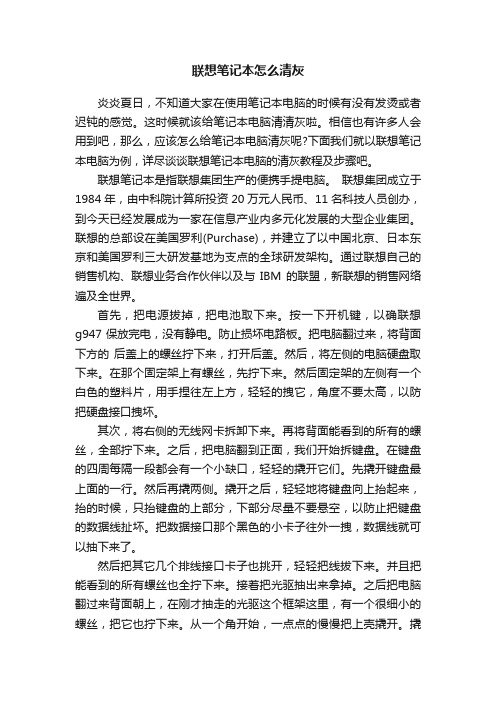
联想笔记本怎么清灰炎炎夏日,不知道大家在使用笔记本电脑的时候有没有发烫或者迟钝的感觉。
这时候就该给笔记本电脑清清灰啦。
相信也有许多人会用到吧,那么,应该怎么给笔记本电脑清灰呢?下面我们就以联想笔记本电脑为例,详尽谈谈联想笔记本电脑的清灰教程及步骤吧。
联想笔记本是指联想集团生产的便携手提电脑。
联想集团成立于1984年,由中科院计算所投资20万元人民币、11名科技人员创办,到今天已经发展成为一家在信息产业内多元化发展的大型企业集团。
联想的总部设在美国罗利(Purchase),并建立了以中国北京、日本东京和美国罗利三大研发基地为支点的全球研发架构。
通过联想自己的销售机构、联想业务合作伙伴以及与IBM的联盟,新联想的销售网络遍及全世界。
首先,把电源拔掉,把电池取下来。
按一下开机键,以确联想g947保放完电,没有静电。
防止损坏电路板。
把电脑翻过来,将背面下方的后盖上的螺丝拧下来,打开后盖。
然后,将左侧的电脑硬盘取下来。
在那个固定架上有螺丝,先拧下来。
然后固定架的左侧有一个白色的塑料片,用手捏往左上方,轻轻的拽它,角度不要太高,以防把硬盘接口拽坏。
其次,将右侧的无线网卡拆卸下来。
再将背面能看到的所有的螺丝,全部拧下来。
之后,把电脑翻到正面,我们开始拆键盘。
在键盘的四周每隔一段都会有一个小缺口,轻轻的撬开它们。
先撬开键盘最上面的一行。
然后再撬两侧。
撬开之后,轻轻地将键盘向上抬起来,抬的时候,只抬键盘的上部分,下部分尽量不要悬空,以防止把键盘的数据线扯坏。
把数据接口那个黑色的小卡子往外一拽,数据线就可以抽下来了。
然后把其它几个排线接口卡子也挑开,轻轻把线拔下来。
并且把能看到的所有螺丝也全拧下来。
接着把光驱抽出来拿掉。
之后把电脑翻过来背面朝上,在刚才抽走的光驱这个框架这里,有一个很细小的螺丝,把它也拧下来。
从一个角开始,一点点的慢慢把上壳撬开。
撬开后,联想g947的主板就完全的裸露出来了。
再将接USB和音频输出口的数据线也拔掉,这样整个主板就可以拿下来了。
神舟笔记本清灰教程

神舟笔记本清灰教程
神舟笔记本清灰教程:
1. 准备工具:一把小号十字螺丝刀、吹尘球(或者压缩气罐)和吹尘喷雾器。
2. 事先关闭电脑并拔下电源插头,并放置在一个清洁、干燥的平台上。
3. 使用小号十字螺丝刀解开笔记本底部的螺丝。
螺丝的位置会因型号不同而有所不同,一般来说,它们会隐藏在电池和硬盘附近。
4. 解开螺丝之后,用螺丝刀轻轻推开笔记本底部的壳体,以便观察内部构造。
5. 用吹尘球或压缩气罐轻轻地清理笔记本内部的灰尘。
注意不要用太大的力气,以免损坏内部组件。
6. 若要更彻底地清洁,可以使用吹尘喷雾器。
将喷雾器喷在键盘上,然后用吹尘球吹干净。
7. 清洁完毕后,将底部的壳体盖好,将螺丝重新安装在原来的位置。
8.重新插入电源插头并打开电脑。
确认内部的灰尘已经彻底清除,并且电脑正常工作。
请注意,清洁笔记本内部需要谨慎操作,如果您不熟悉笔记本的结构和组件,请寻求专业人士的帮助,以免造成损坏。
三星r23plus拆机
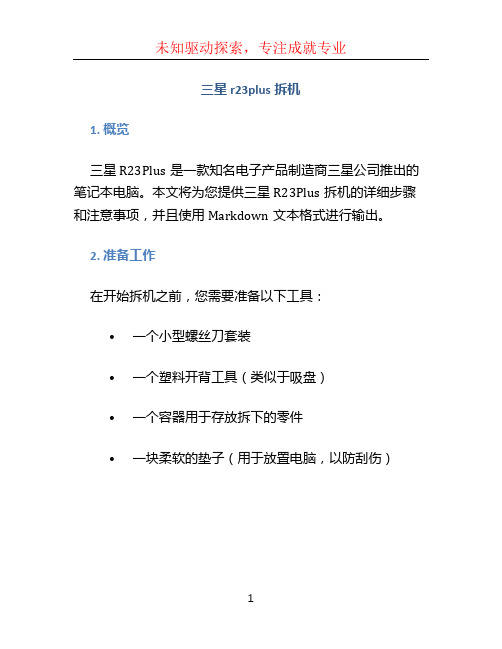
三星r23plus拆机1. 概览三星R23Plus是一款知名电子产品制造商三星公司推出的笔记本电脑。
本文将为您提供三星R23Plus拆机的详细步骤和注意事项,并且使用Markdown文本格式进行输出。
2. 准备工作在开始拆机之前,您需要准备以下工具:•一个小型螺丝刀套装•一个塑料开背工具(类似于吸盘)•一个容器用于存放拆下的零件•一块柔软的垫子(用于放置电脑,以防刮伤)3. 拆卸步骤步骤1:关闭电源并断开所有外设在开始拆卸之前,确保将电脑关机并断开所有外设,包括电源适配器、鼠标和键盘等。
步骤2:移除电池使用一个小型螺丝刀找到电池的释放按钮。
按下按钮并同时向外推动电池,使其从电脑中弹出。
步骤3:拆卸底盖使用塑料开背工具,将其插入底盖和机身之间的缝隙中,轻轻地撬开。
注意不要过度用力,以免损坏底盖或内部零件。
步骤4:拆卸内部组件一旦底盖被移除,您将能够看到内部组件。
请根据您的需求选择要拆卸的部件。
例如,如果您需要更换硬盘,则需要拆卸硬盘和连接线。
步骤5:注意事项在拆卸过程中,请注意以下事项:•记录下每个拆下的零件的位置和连接方式,以便在重新组装时使用。
•尽量避免直接触摸内部组件,以免留下指纹或静电损坏。
•轻轻拆卸和连接线,注意不要用力过猛,以免损坏连接口。
•在重新组装过程中,确保所有零件都正确连接,并且底盖紧固牢固。
4. 组装和测试在完成所需的更换或修理后,将内部组件和底盖重新安装到笔记本电脑上。
确保所有连接线和插槽都正确连接,并且底盖紧固牢固。
重新插入电池,并重新连接所有外设。
重新开启电脑并进行测试,确保所有功能正常运行。
5. 结论通过本文,您已经了解了三星R23Plus拆机的步骤和注意事项。
请记住,在进行任何拆卸操作之前,务必关闭电源并断开所有外设。
并且在拆卸和组装过程中,小心轻柔地操作,以避免损坏电脑或内部组件。
重新组装后,进行功能测试以确保一切正常运行。
希望本文对您的拆机操作提供了帮助!。
三星r458拆机
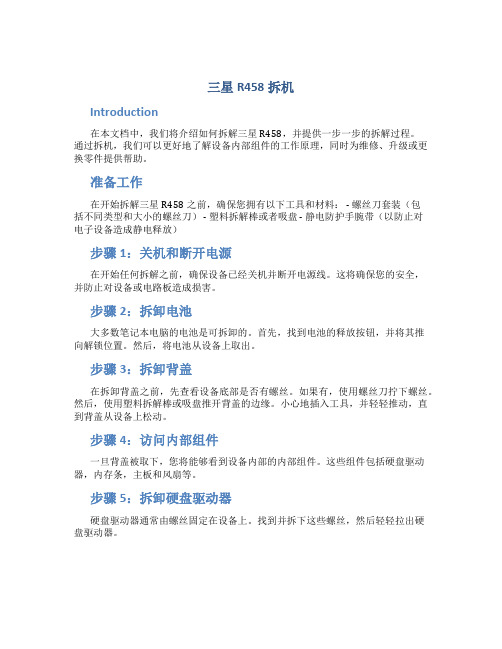
三星R458拆机Introduction在本文档中,我们将介绍如何拆解三星R458,并提供一步一步的拆解过程。
通过拆机,我们可以更好地了解设备内部组件的工作原理,同时为维修、升级或更换零件提供帮助。
准备工作在开始拆解三星R458之前,确保您拥有以下工具和材料: - 螺丝刀套装(包括不同类型和大小的螺丝刀) - 塑料拆解棒或者吸盘 - 静电防护手腕带(以防止对电子设备造成静电释放)步骤1:关机和断开电源在开始任何拆解之前,确保设备已经关机并断开电源线。
这将确保您的安全,并防止对设备或电路板造成损害。
步骤2:拆卸电池大多数笔记本电脑的电池是可拆卸的。
首先,找到电池的释放按钮,并将其推向解锁位置。
然后,将电池从设备上取出。
步骤3:拆卸背盖在拆卸背盖之前,先查看设备底部是否有螺丝。
如果有,使用螺丝刀拧下螺丝。
然后,使用塑料拆解棒或吸盘推开背盖的边缘。
小心地插入工具,并轻轻推动,直到背盖从设备上松动。
步骤4:访问内部组件一旦背盖被取下,您将能够看到设备内部的内部组件。
这些组件包括硬盘驱动器,内存条,主板和风扇等。
步骤5:拆卸硬盘驱动器硬盘驱动器通常由螺丝固定在设备上。
找到并拆下这些螺丝,然后轻轻拉出硬盘驱动器。
步骤6:升级内存条如果您希望升级内存条,可以找到内存卡插槽,并使用塑料拆解棒或手指轻轻推开卡槽插槽,然后取出原有的内存条。
将新的内存条插入插槽中,确保卡槽插头与内存条插座对齐,然后轻轻按下内存条直到卡槽插头卡住。
步骤7:拆卸主板和其他组件要进一步访问主板和其他组件,您可能需要拆卸其他零件如键盘、键盘底座等。
查阅设备的拆机手册,找到有关如何拆卸这些部件的指导。
步骤8:重装组件完成维修、升级或更换零件后,确保按照逆序重新安装所有组件。
这将确保设备正常运行并且所有零件都正确连接。
结论通过拆解三星R458笔记本电脑,您可以更好地了解设备内部组件的工作原理,并且可以维修、升级或更换零部件。
请确保在拆解之前关机并断开电源,并准备好所需的工具和材料。
老笔记本高温的福音--自己动手拆机清灰超详细步骤(附图解)戴尔DELL Studio—1555
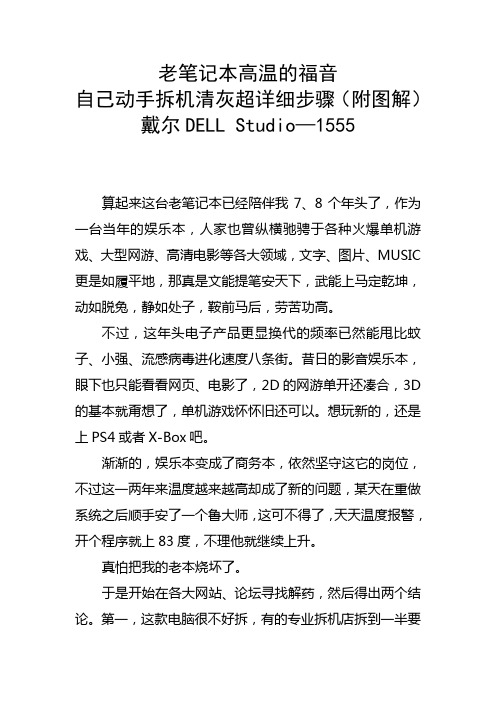
老笔记本高温的福音自己动手拆机清灰超详细步骤(附图解)戴尔DELL Studio—1555算起来这台老笔记本已经陪伴我7、8个年头了,作为一台当年的娱乐本,人家也曾纵横驰骋于各种火爆单机游戏、大型网游、高清电影等各大领域,文字、图片、MUSIC 更是如履平地,那真是文能提笔安天下,武能上马定乾坤,动如脱兔,静如处子,鞍前马后,劳苦功高。
不过,这年头电子产品更显换代的频率已然能甩比蚊子、小强、流感病毒进化速度八条街。
昔日的影音娱乐本,眼下也只能看看网页、电影了,2D的网游单开还凑合,3D 的基本就甭想了,单机游戏怀怀旧还可以。
想玩新的,还是上PS4或者X-Box吧。
渐渐的,娱乐本变成了商务本,依然坚守这它的岗位,不过这一两年来温度越来越高却成了新的问题,某天在重做系统之后顺手安了一个鲁大师,这可不得了,天天温度报警,开个程序就上83度,不理他就继续上升。
真怕把我的老本烧坏了。
于是开始在各大网站、论坛寻找解药,然后得出两个结论。
第一,这款电脑很不好拆,有的专业拆机店拆到一半要求涨价,可见有多麻烦;第二,能直接参考的拆机文章不多,比较细致的算是/post/1845.html这条了。
推荐一下,很多品牌的拆机方法都有。
可惜他没拆到风扇部分,不过至少让我看到了自己拆机的希望。
后来又从一篇文章中得知,戴尔官网可以下载用户手册,上面有比较详细的拆机指导,而且有网友就是参照它成功拆机的。
作为一个从1999年开始自己攒机的DIYER来说,我觉得还是可以挑战一下的。
大不了最后再拿到外面花钱拆呗。
于是就有了下文,想自己拆机的朋友可以参考一下,相信会有一定的帮助。
配合官网下载的拆机手册一起使用更方便。
戴尔DELL Studio—1555拆机详解拆卸目的:清理风扇等原件灰尘,重新涂抹导热硅脂。
使用工具:十字螺丝刀或者1.6.mm的一字螺丝刀,薄塑料片或者银行卡、会员卡之类的塑料板,装螺丝钉的多格小盒,纸笔(记录拆下的螺丝钉位置和各个部件拆卸顺序),手机(逐步拆装的时候照相,避免安装的时候忘记原来的样子)。
- 1、下载文档前请自行甄别文档内容的完整性,平台不提供额外的编辑、内容补充、找答案等附加服务。
- 2、"仅部分预览"的文档,不可在线预览部分如存在完整性等问题,可反馈申请退款(可完整预览的文档不适用该条件!)。
- 3、如文档侵犯您的权益,请联系客服反馈,我们会尽快为您处理(人工客服工作时间:9:00-18:30)。
Components
Components
Front of main board
back of main board
Back of top
Front of top
Front of base
back of base
Front of display
Back of monitor
Front of keyboard
Detail I Please attend to yellow block to pull out it (for monitor)
Detail J Please attend to yellow block to loosen the screw (for hinge)
Detail K Please attend to yellow block to loosen the screw (for hinge)
Back of keyboard
Detail O
Detail P
Detail Q
Detail R
Thank You !
Detail S
Display moved
Detail L Please attend to yellow block to loosen the screw
Detail M Please attend to yellow block to loosen the screw
ห้องสมุดไป่ตู้
Detail N Please attend to yellow block to take away the part
Detail E Please attend to yellow block to pull out it
Detail F Please attend to yellow block
Detail G
Please attend to yellow block to pull out it
Detail H Please attend to yellow block to pull out it (for monitor)
Detail B Please attend to yellow block to pull out it For keyboard
Top moved
Detail D Please attend to yellow block Detail C
Detail D Please attend to yellow block
SAMSUNG R503 Cleaning Process
吾勿匆 2011-06-13
Please move the keyboard and pull out it
Base bottom Please see all screws: Yellow with base Green with hinge Blue with keyboard Pink with CD-Rom
keyboard Please attend to yellow block
For loudspeaker
Detail A Please attend to yellow block to pull out it For microphone
Keyboard moved
For touch board
